Эта скрытая функция iPhone — самый простой способ быстро делать заметки

Узнайте, как делать быстрые заметки на iPhone, если вы хотите быстро и легко сохранить текст, ссылки и изображения.
Настройка датчика отпечатков пальцев на Samsung Galaxy S23 является настолько важной мерой безопасности, что вам фактически предлагается сделать это при настройке нового телефона. И понятно, почему Samsung так хочет, чтобы вы воспользовались биометрическими функциями Galaxy S23. С вашим отпечатком пальца, сохраненным на вашем Galaxy S23, вы можете использовать датчик под дисплеем, чтобы разблокировать телефон. Отпечаток пальца также может подтвердить подлинность покупок, которые вы совершаете на своем смартфоне.
Если вы пропустили настройку датчика отпечатков пальцев, когда впервые приобрели Galaxy S23, не волнуйтесь. Позже легко вернуться и настроить датчик отпечатков пальцев. Вы также можете добавить до четырех отпечатков пальцев, чтобы получить больше возможностей для разблокировки Galaxy S23.
В этом руководстве мы расскажем, как настроить датчик отпечатков пальцев на Galaxy S23, чтобы вы могли безопасно и надежно хранить личную информацию, хранящуюся на вашем телефоне.
Как настроить датчик отпечатков пальцев на Galaxy S23
Примечание. Мы использовали Samsung Galaxy S23 для этого руководства по настройке датчика отпечатков пальцев на новых флагманах Samsung, но тот же процесс работает, если у вас есть Galaxy S23 Plus или Galaxy S23 Ultra .
Прежде чем продолжить, если вы планируете использовать защитную пленку для экрана Galaxy S23 , убедитесь, что она совместима с устройством чтения дисплея вашего телефона. Если вы установили свой отпечаток пальца до нанесения защитной пленки на экран, вам, возможно, придется повторно зарегистрировать этот палец.
1. Перейдите в раздел «Безопасность», затем «Конфиденциальность».
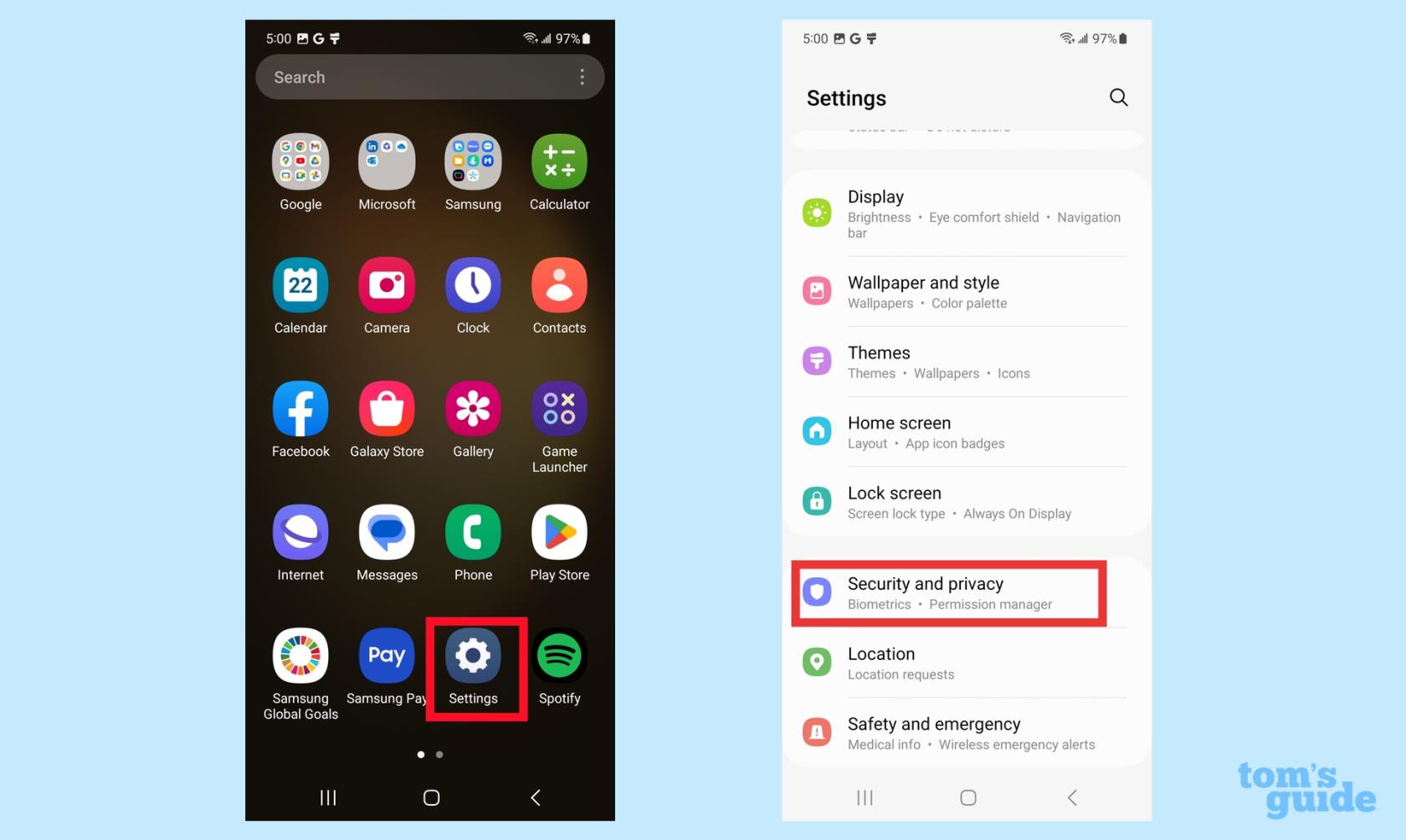
(Изображение: © Руководство Тома)
Запустите приложение «Настройки» и на главном экране нажмите «Безопасность и конфиденциальность» .
2. Выберите «Биометрия», затем «Отпечатки пальцев».
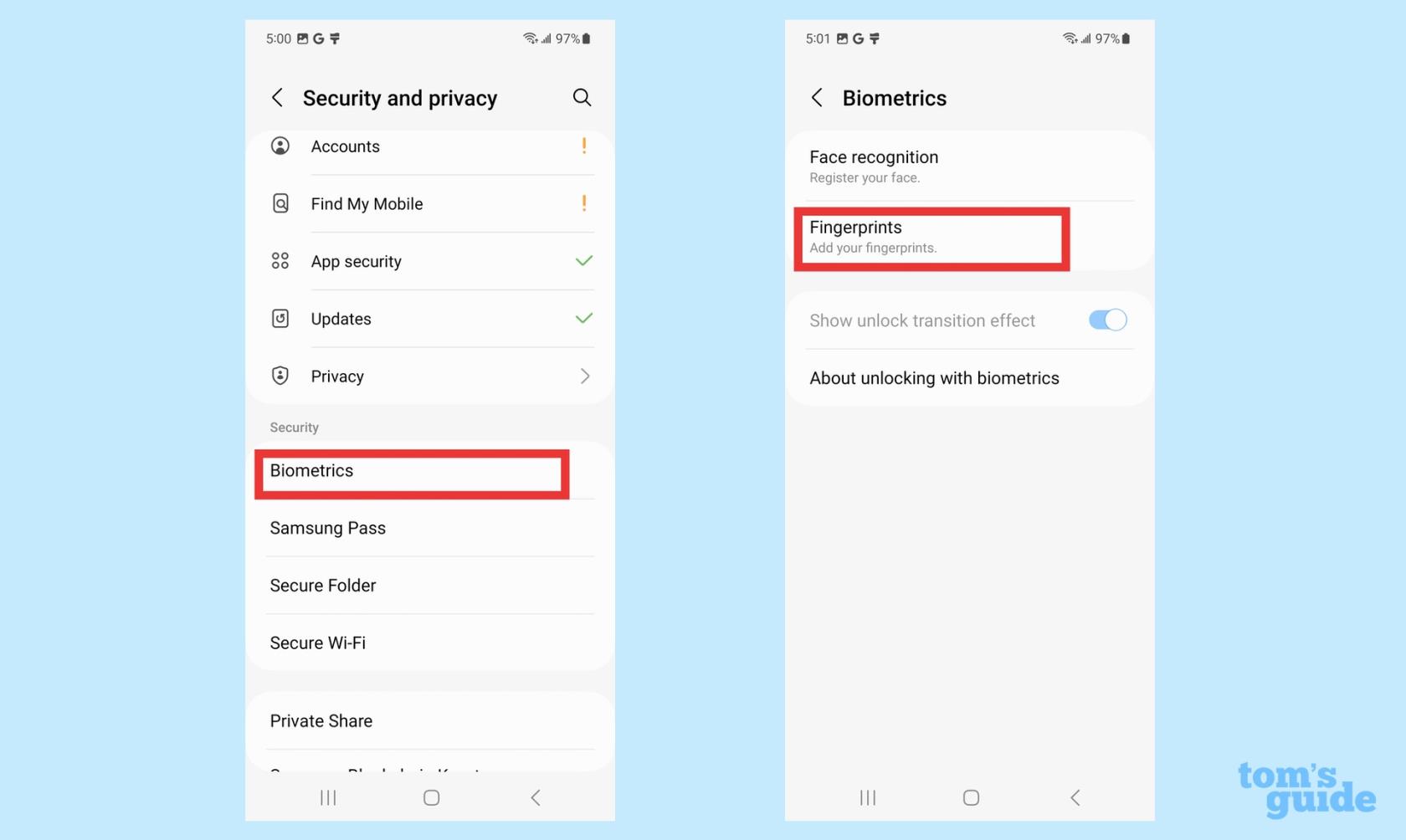
(Изображение: © Руководство Тома)
Когда вы окажетесь на экране «Настройки безопасности и конфиденциальности», выберите «Биометрия» . Затем нажмите «Отпечатки пальцев» . (На этом экране вы также можете настроить распознавание лиц на Galaxy S23, но об этом в другой раз.)
3. Установите безопасную блокировку экрана
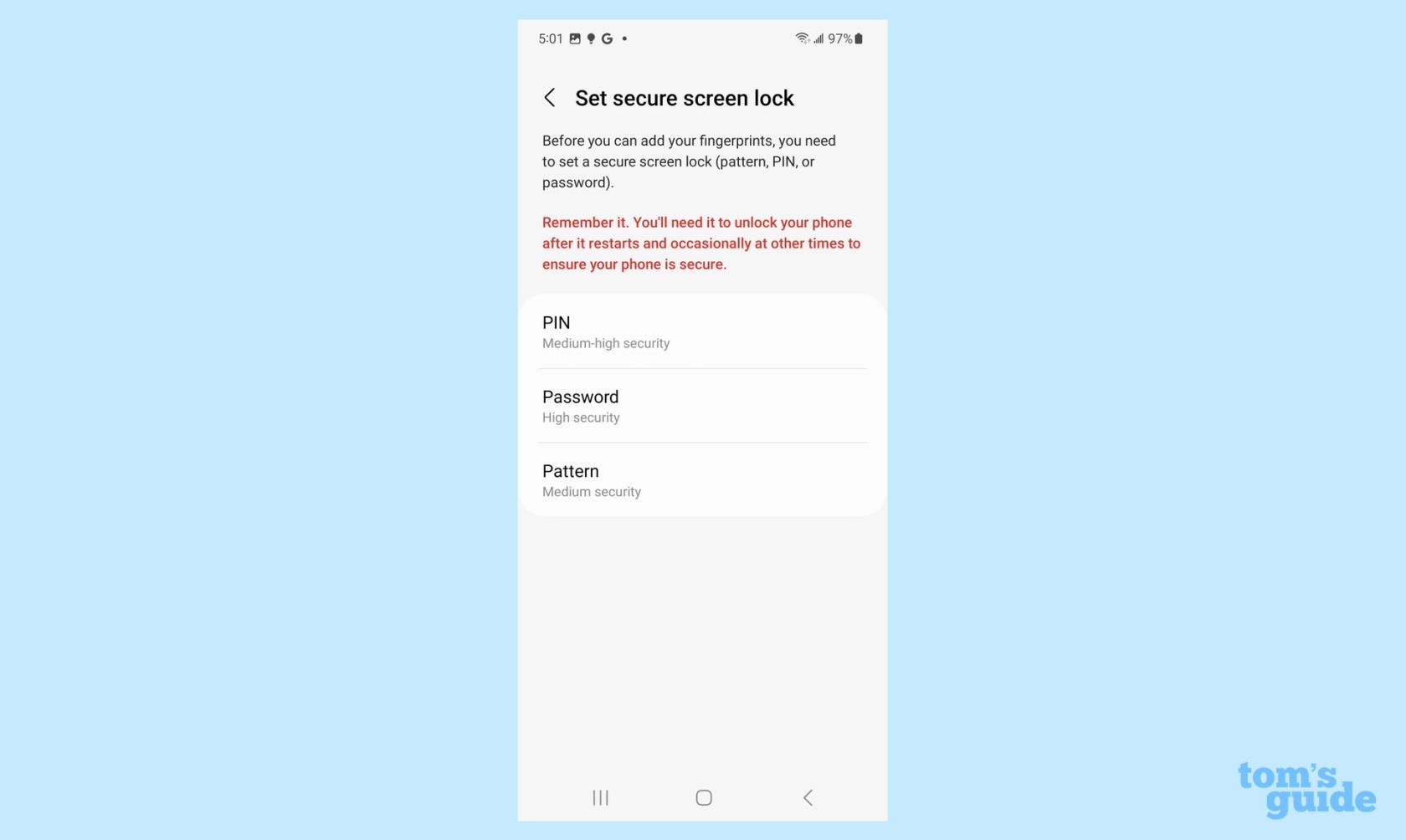
Если вы впервые зарегистрировали отпечаток пальца на Galaxy S23 и еще не установили безопасный экран блокировки, ваш Galaxy S23 предложит вам сделать это. Выберите PIN-код, пароль или графический ключ в качестве метода резервного копирования, чтобы разблокировать телефон.
Для этого практического руководства я выбрал PIN-код. Следуйте инструкциям на экране и дважды введите выбранный PIN-код для подтверждения . Оттуда вы можете приступить к настройке датчика отпечатков пальцев.
4. Зарегистрируйте свой отпечаток пальца.
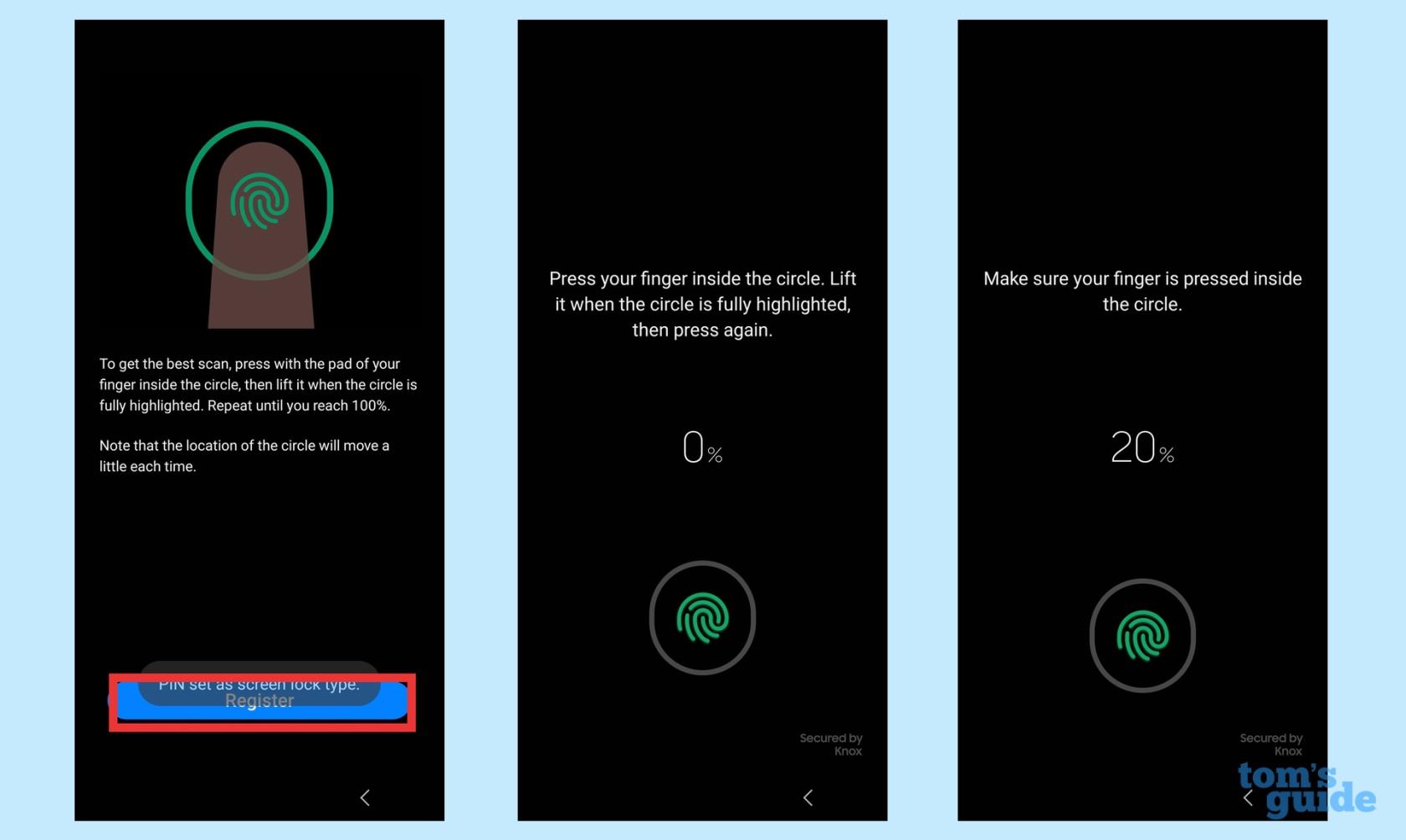
(Изображение: © Руководство Тома)
Нажмите «Зарегистрировать» и следуйте инструкциям на экране , чтобы зарегистрировать отпечаток пальца. Вам будет предложено нажимать пальцем на экран несколько раз, пока ваш телефон не распознает весь отпечаток пальца. Процентный считыватель покажет ваш прогресс.
5. Добавьте еще один отпечаток или выйдите
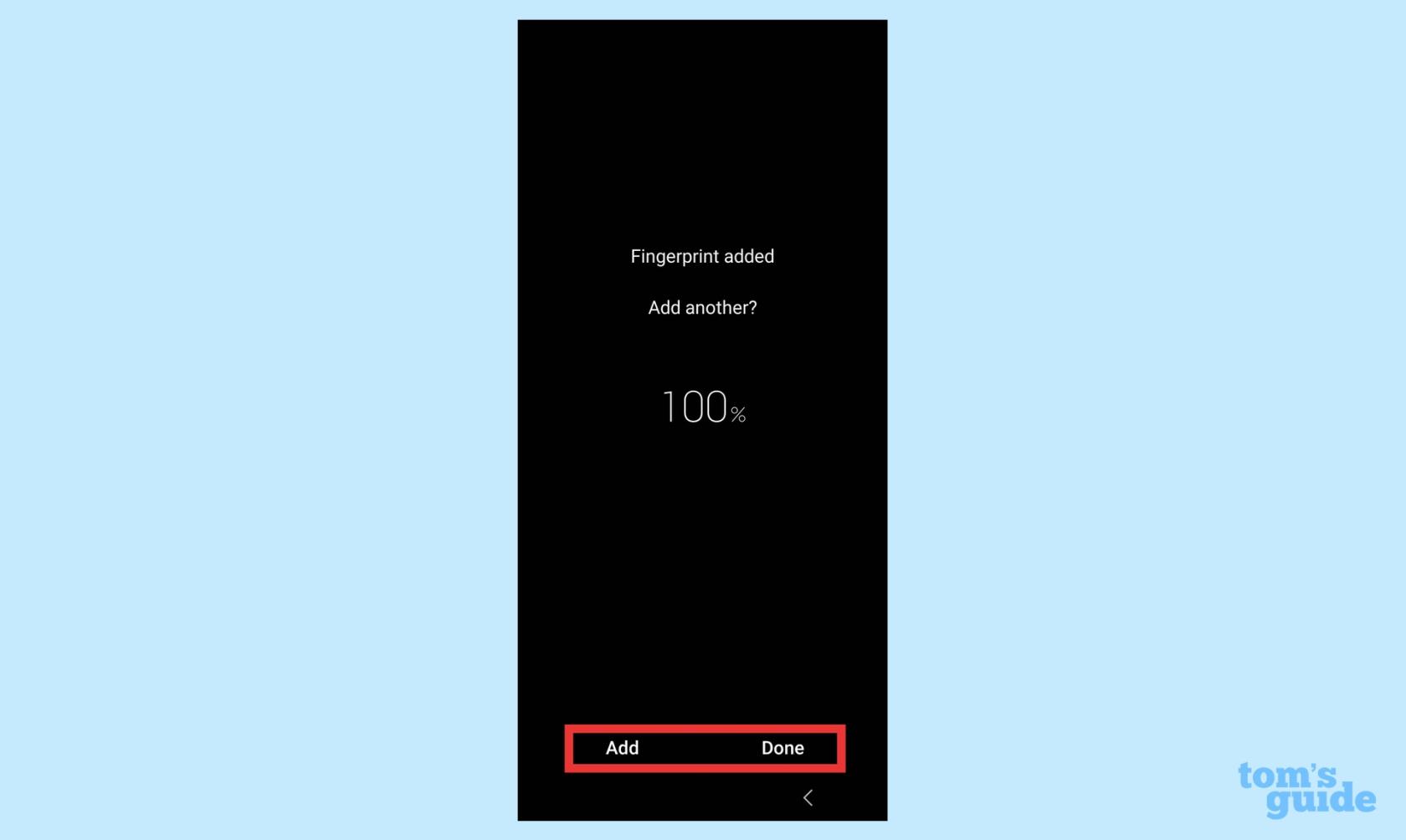
(Изображение: © Руководство Тома)
Как только ваш отпечаток пальца будет зарегистрирован на 100 %, вам будет предложено добавить еще один отпечаток пальца или сообщить об этом на телефоне . Если вы решите добавить еще один, повторите шаг 4.
6. Удалить отпечаток пальца
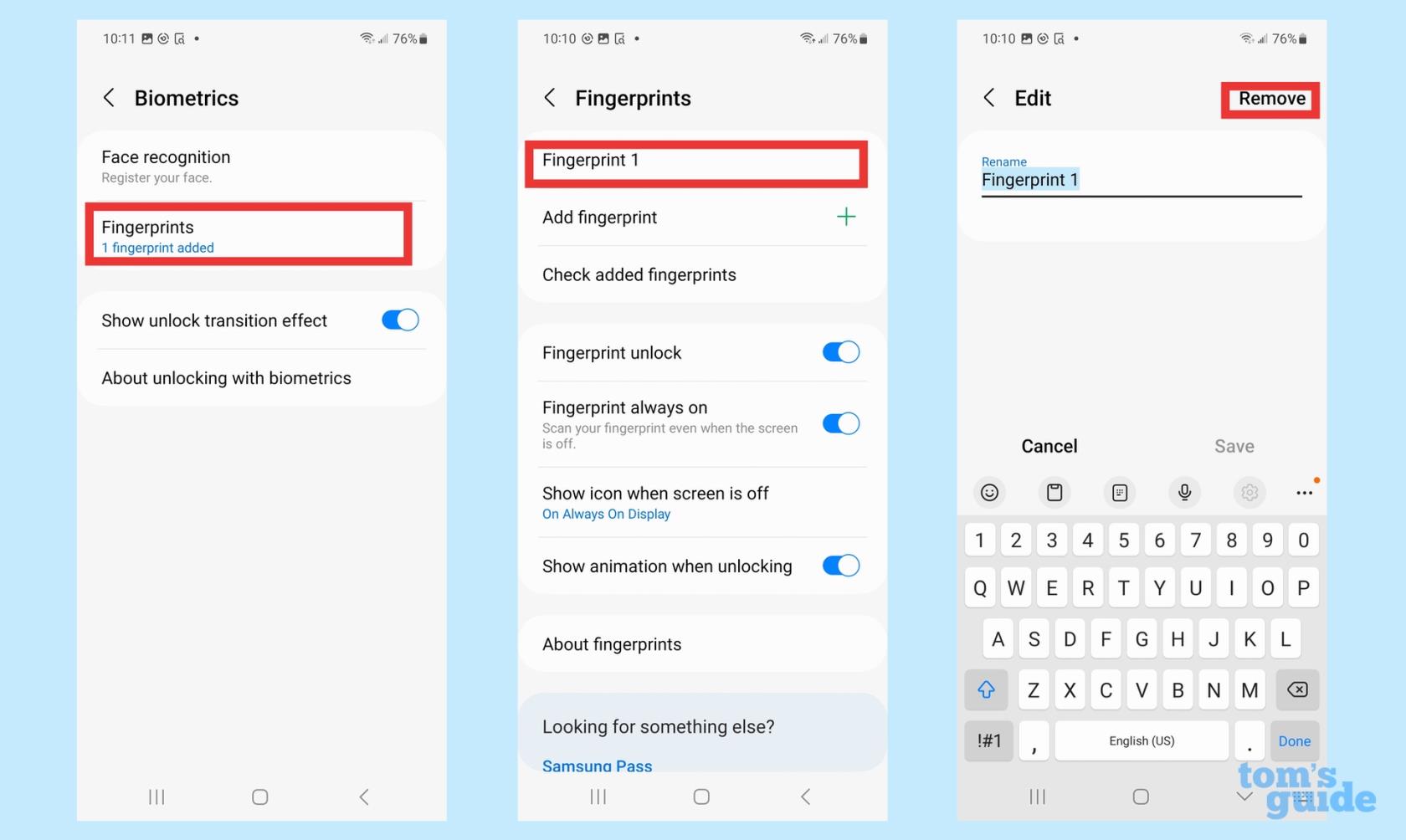
(Изображение: © Руководство Тома)
Если вы решите удалить отпечаток пальца позже, перейдите к экрану «Биометрия» в шаге 2 и коснитесь «Отпечатки пальцев» . Коснитесь отпечатка пальца, который хотите удалить , а затем выберите «Удалить» в правом верхнем углу. Вы также можете изменить имя сохраненного отпечатка пальца на этом экране.
И это все, что нужно сделать. Дополнительные советы по Galaxy S23, например, как сделать снимок экрана на Galaxy S23 , см. в нашем руководстве по скрытым функциям Samsung Galaxy . Мы также рассмотрели скрытые функции Android , которые применимы и к телефонам Galaxy S23.
Узнайте, как делать быстрые заметки на iPhone, если вы хотите быстро и легко сохранить текст, ссылки и изображения.
Если вы чувствуете нетерпение, научитесь включать бета-обновления macOS, чтобы вы первыми получали последние версии операционной системы Mac.
Активация горизонтального режима всегда включенного дисплея на телефонах Samsung не займет много времени, что даст вам интерфейс в стиле ожидания iOS 17.
Если вы собираетесь в отпуск или путешествуете этим летом, вам следует использовать эти функции.
Никогда больше не получайте пищевое отравление, используя этот ярлык преобразования времени в микроволновой печи.
Настройка профилей Safari в iOS 17 упрощает сортировку вкладок и избранных страниц, поэтому ее стоит настроить. Это руководство покажет вам, как это сделать.
Вот как можно скрыть свой онлайн-статус в WhatsApp, если вы не очень заинтересованы в том, чтобы люди знали, когда вы активны.
Узнайте, как обновить свой iPhone до iOS 16, чтобы использовать все новейшие и лучшие функции, обеспечив при этом максимальную безопасность и оптимизацию вашего iPhone.
Ваш iPhone имеет встроенную коррекцию объектива, которая может удалить оптические искажения с изображений. Вот как вы включаете его.
Вот как включить уровень камеры iPhone, который появился с iOS 17.








